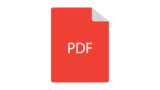iTunes で楽曲を別の形式(MP3,AAC,WAV)等に変換する方法【Windows】

あなたは音楽ファイルを変換する時、どんなソフトを使用していますか? ファイル変換のために新たなソフトをインストールしていますか?
楽曲ファイルを別のファイル形式に変換する際に、新たにフリーソフト等をわざわざインストールする必要はありません。iTunesで音楽を変換することができます。
そして、変換(コンバート)する際は、MP3,WAV,AAC,AIFFといった主要な楽曲ファイルに変換出来ます。
今回はWindows の iTunes で楽曲を別の形式(MP3,AAC,WAV,AIFF)等に変換する方法を解説します。
当ブログはAI学習禁止(無断使用禁止)です。
iTunes で楽曲をMP3,AAC,WAV等に変換する方法
iTunesで変換する音楽ファイルを指定する
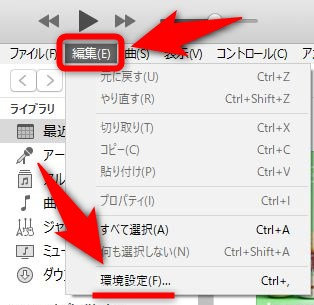
音楽ファイルを変換する前にiTunesを開き、「編集」から「環境設定」を選択します。
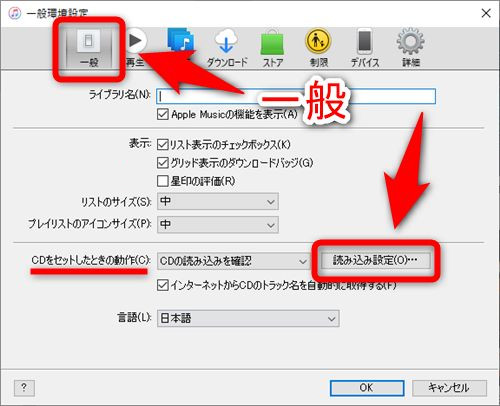
一般タブを選択し、CDをセットしたときの動作のインポート(読み込み)設定を開きます。
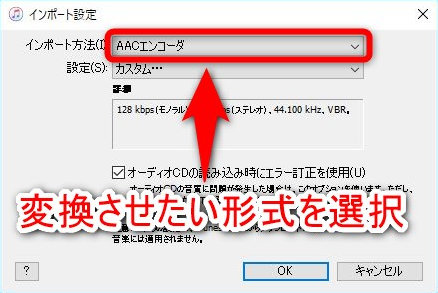
音楽ファイルのインポート方法が表示されるので、曲の変換後のエンコード形式を選択します。WAVに変換したいならWAVエンコーダ、MP3に変換したいならMP3エンコーダを選ぶような形になります。
その後 「OK」をクリックして設定を保存してください。これで音楽ファイルの変換前の準備は完了です。
音楽ファイル指定の形式に変換する
iTunesのライブラリから、ファイル形式を変換したい曲を 1 曲以上選択します。
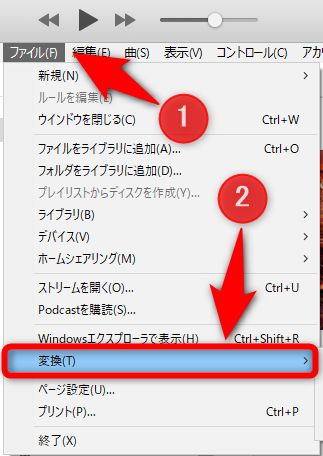
音楽ファイルを選択したままの状態で、iTunesのメニューから「ファイル」→「変換」と進みます。

変換の項目の中に、自分が設定で指定したエンコード形式が表示されていますので、それを選択して曲を別のファイル形式に変換します。
以上の手順で、新しい曲のファイルが作成され、ライブラリの変換元のファイルの横に表示されます。
きちんと音楽ファイルが変換できたか確認するには、iTunesで音楽ファイルを右クリックし、「曲の情報」から「ファイル」を選んで、曲が指定の拡張子(ファイル形式)に変わっていることを確認しましょう。
iTunesで音楽ファイルを変換しよう
以上が、Windows の iTunes で楽曲を別の形式(MP3,AAC,WAV,AIFF)等に変換する方法です。
パソコンにiTunesが既に入っているなら、音楽ファイルの変換に使えます。楽曲ファイルの変換にiTunesを活用しない手はありません。
変換する音楽ファイルの変換後の音質も指定できるので、ご自身の音楽ファイルを再生する環境に合わせて最適な変換を行ってください。